Kuidas luua Slack kasutajagruppi

Slack on suurepärane koostöövahend. Kas olete valmis kasutajarühma looma? See juhend juhendab teid selle tasulise plaani funktsiooni kasutamise protsessis.
Pangakonto tasakaalustamine on QuickBooksis märkimisväärselt lihtne. Tegelikult, kui teil on probleeme, tulenevad need tõenäoliselt … noh, lohakast arvestuse pidamisest, mis eelnes QuickBooksi kasutamisele.
Ühes leppimise nagu te ilmselt teate, siis võrrelda oma andmeid pangakonto panga andmed sama konto. Peaksite suutma selgitada nende kahe konto erinevusi – tavaliselt viidates teie kirjutatud tšekkidele, mida pole veel kustutatud.
Esimene samm on siis esitada QuickBooksile pangakonto teave. Selle teabe saate oma igakuisest väljavõttest. Varustage QuickBooksile vajalikud arvud järgmiselt:
Valige Pangandus→ Kooskõla või klõpsake avakuval ikooni Kooskõla.
QuickBooks kuvab dialoogiboksi Begin Conciliation.
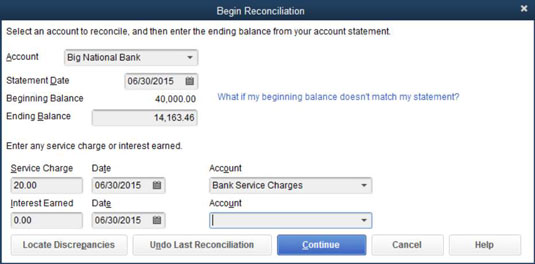
Kui teil on mitu pangakontot, peate võib-olla valima, millist kontot soovite vastavusse viia.
Kui kuvatud pangakonto ei ole see, mida soovite vastavusse viia, avage kontode loend ja valige õige konto.
Sisestage pangaväljavõtte kuupäev tekstikasti Väljavõtte kuupäev.
Kuupäeva saate reguleerida üks päev korraga, kasutades pluss- (+) ja miinus (–) klahve. Kalendrist kuupäeva valimiseks võite klõpsata ka väljavõtte kuupäev tekstikasti paremal küljel olevat nuppu Kalender.
Kontrollige pangaväljavõtte algsaldo.
QuickBooks kuvab summa tekstikastis Algsaldo.
Sisestage oma pangaväljavõtte lõppsaldo tekstiväljale Lõppsaldo.
Sisestage panga teenustasu.
Kui pangaväljavõttel on teenustasu ja te pole seda veel sisestanud, liigutage kursor tekstikasti Teenustasu ja tippige summa.
Sisestage teenustasu tehingu tehingukuupäev.
QuickBooks lisab teenustasu kuupäevale ühe kuu alates viimasest kooskõlastamisest. Kui see kuupäev pole õige, tippige õige.
Määrake kontole panga teenustasu.
Sisestage kulukonto, millele määrate pangateenustasud, esimesse Konto tekstikasti — tekstikasti Kuupäev kõrval. Aktiveerige ripploend, klõpsates allanoolt, tõstke nooleklahvide abil esile kategooria ja vajutage sisestusklahvi.
Sisesta konto intressitulu.
Kui konto teenis kuu eest intressi ja te pole seda arvu veel sisestanud, tippige summa tekstiväljale Teenitud intressid.
Sisestage intressitulu tehingu tehingukuupäev.
Määrake intressid kontole.
Teise Konto tekstikasti sisestage konto, millele selle konto intressid määrata.
Klõpsake nuppu Jätka.
QuickBooks kuvab ühildamise akna.

Kooskõlastusaknas annate QuickBooksile teada, millised sissemaksed ja tšekid on pangas kustutatud. Järgige neid samme.
Tuvastage esimene tasutud sissemakse.
Märkige esimene kustutatud deposiit kustutatuks.
Sirvige ühildamise akna jaotises Hoiused ja muud krediidid loetletud tehinguid, otsige üles hoius ja klõpsake seda. Samuti saate sissemakse esile tõsta, kasutades tabeldusklahvi või nooleklahvi ja seejärel tühikuklahvi. QuickBooks paneb sissemakse ette linnukese, et märkida see kustutatuks, ja värskendab kustutatud väljavõtte saldot.
Registreerige kõik kustutatud, kuid puuduvad hoiused.
Kui te ei leia tagatisraha ühildamise aknast, pole te seda veel registrisse sisestanud. Sulgege või desaktiveerige ühildamise aken, klõpsates nuppu Lahku. Nüüd ava register ja sisesta sissemakse tavapärasel viisil registrisse.
Kooskõlastusaknasse naasmiseks avage see uuesti või aktiveerige see uuesti. Või võite soovi korral lihtsalt valida Pangandus → Tee sissemakseid ja avada sissemakse ekraan otse kooskõla akna ülaosas. Salvestage sissemakse ja seejärel klõpsake nuppu Salvesta ja sulge. Kui avate uuesti ühildamise akna, ilmub deposiit alale Hoiused ja muud krediidid.
Korrake samme 1–3 kõigi pangaväljavõttel loetletud hoiuste puhul.
Veenduge, et kuupäevad ühtivad ja hoiuste summad on õiged. Kui need pole nii, minge tagasi tehingute juurde ja parandage need. Tehingu juurde pääsemiseks klõpsake nuppu Mine. Näete tšekkide kirjutamise või sissemaksete tegemise akent, kus tehing algselt registreeriti. Tehke seal parandused ja seejärel klõpsake nuppu Salvesta ja sulge.
Tuvastage esimene kustutatud kontroll.
Lihtsalt otsige pangaväljavõttelt üles esimene tšekk või väljamakse.
QuickBooks võimaldab teil sorteerida aknas Kooskõlastus loetletud tehinguid, klõpsates veergude pealkirju jaotises Tšekid ja maksed ning jaotises Hoiused ja muud krediidid.
Märkige esimene kustutatud tšekk kustutatuks.
Sirvige vastavusseviimise akna jaotises Tšekid ja maksed loetletud tehinguid; leidke esimene kontroll; ja seejärel klõpsake seda. Samuti saate selle esile tõsta, vajutades tabeldusklahvi ja nooleklahvi. Seejärel vajutage tühikuklahvi. QuickBooks lisab linnukese, et märkida see tehing kustutatuks, ja värskendab kustutatud väljavõtte saldot.
Registreerige kõik puuduvad, kuid kustutatud kontrollid.
Kui te ei leia QuickBooksist tšekki või väljamakset, siis arvake ära, mida? Sa pole seda veel registrisse kandnud. Sulgege või desaktiveerige ühildamise aken, klõpsates selle nuppu Lahku või aktiveerides mõne muu akna. Seejärel kuvage register ja sisestage tšekk või väljamakse. Kooskõlastusaknasse naasmiseks avage see uuesti või aktiveerige see uuesti.
Või võite lihtsalt valida Pangandus→ Tšekkide kirjutamine, luua tšeki otse vastavusakna ülaossa ja seejärel klõpsata Salvesta ja sulge, et naasta kooskõlakuvale ja jätkata sealt, kus pooleli jäite.
Korrake samme 5–7 kõigi pangaväljavõttel loetletud väljamaksete jaoks.
Slack on suurepärane koostöövahend. Kas olete valmis kasutajarühma looma? See juhend juhendab teid selle tasulise plaani funktsiooni kasutamise protsessis.
Rakenduses QuickBooks 2010 kasutate hankijate loendi pidamiseks oma hankijate kohta arvestust. Hankijate loend võimaldab teil koguda ja salvestada teavet, nagu hankija aadress, kontaktisik jne. Saate lisada hankija oma hankijate loendisse mõne lihtsa sammuga.
QuickBooks 2010 muudab raamatupidajate jaoks klientide andmefailidega töötamise lihtsaks. Saate kasutada QuickBooksi raamatupidaja koopia funktsiooni, et lihtsalt oma raamatupidajale QuickBooksi andmefaili koopia meiliga saata. Loote QuickBooksi andmefaili raamatupidaja koopia, kasutades oma QuickBooksi versiooni ja tõelist […]
Müüjalt saadud arve sisestamiseks kasutate QuickBook Online'i arvetehingut. QBO jälgib arvet tasumisena, mis on teie ettevõtte kohustus – raha, mille olete võlgu, kuid mida pole veel tasunud. Enamik ettevõtteid, kes sisestavad arvetehinguid, teevad seda seetõttu, et nad saavad üsna palju arveid ja […]
QuickBooks Online ja QuickBooks Online Accountant sisaldavad tööriista nimega Client Colaboratorer, mida saate kasutada oma kliendiga olemasolevate tehingute kohta suhtlemiseks. Kliendi kaastööline on kahesuunaline tööriist; teie või teie klient saate sõnumi saata ja sõnumi saaja saab vastata. Mõelge kliendi koostööpartnerile kui võimalusele […]
Lisateavet Slacki kohta, mis võimaldab teil suhelda ja teha koostööd kolleegidega nii organisatsioonis kui ka väljaspool.
Tegevuspõhine kuluarvestus (lühidalt ABC) võib olla viimase kolme aastakümne parim uus raamatupidamise idee. Lähenemine on tegelikult väga lihtne, kui olete juba QuickBooksi kasutanud. Lühidalt, kõik, mida saate QuickBooksis lihtsa ABC-süsteemi juurutamiseks teha, on see, mida te praegu teete. Teisisõnu, jätkake jälgimist […]
QuickBooks pakub rohkem kui 100 finantsaruannet ja raamatupidamisaruannet. Nende aruannete juurde pääsete menüü Aruanded avades. Menüüs Aruanded korraldatakse aruanded ligikaudu tosinasse kategooriasse, sealhulgas ettevõte ja finants, kliendid ja nõuded, müük, töökohad ning aeg ja läbisõit. Peaaegu kõigi aruannete kaudu saadaolevate aruannete koostamiseks […]
QuickBooks võimaldab teil kulutada vähem aega raamatupidamisele ja rohkem aega oma ettevõttele. Otseteed kasutades liigute oma raamatupidamises veelgi kiiremini ja lihtsamalt.
Pärast klasside jälgimise sisselülitamist QuickBooksis on klasside kasutamine tõesti lihtne. Seadistage klassid nende toote- või teenusesarjade jaoks, mille kasumlikkust soovite mõõta. Te klassifitseerite tehingud teatud klassi sobivateks kas siis, kui need registreeritakse (kui saate) või pärast seda (kui teil on vaja […]







